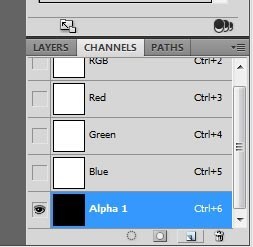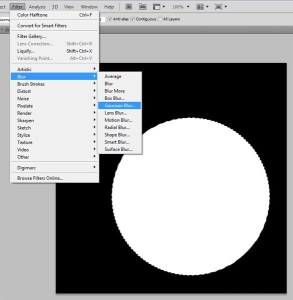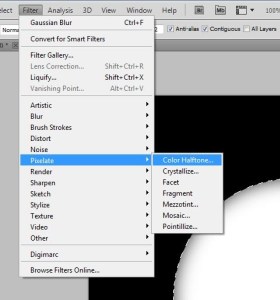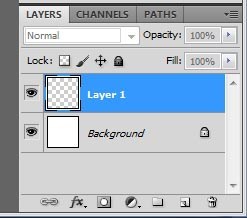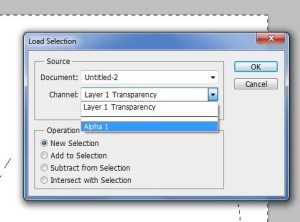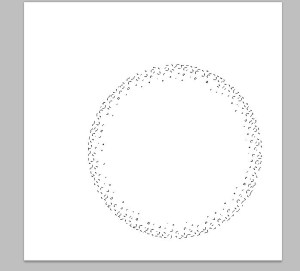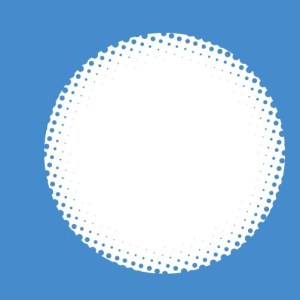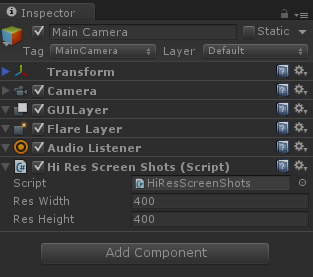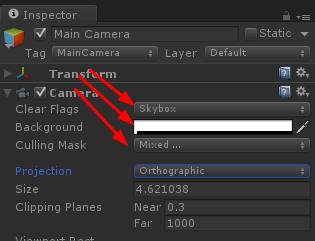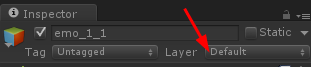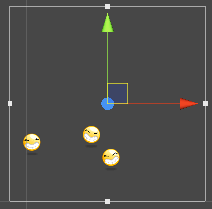ÓĖ½ÓĖ▒ÓĖöÓ╣āÓĖŖÓ╣ē color halftone ÓĖüÓĖ▒ÓĖÖÓĖźÓ╣ī by Lynne
Jul0
Ó╣ĆÓĖøÓĖ┤ÓĖöÓ╣äÓĖ¤ÓĖźÓ╣īÓĖéÓĖČÓ╣ēÓĖÖÓĖĪÓĖ▓Ó╣āÓĖ½ÓĖĪÓ╣ł Ó╣äÓĖøÓĖŚÓĖĄÓ╣łÓĖŖÓ╣łÓĖŁÓĖć channels Ó╣ĆÓĖøÓĖ┤ÓĖö channel Ó╣āÓĖ½ÓĖĪÓ╣łÓĖéÓĖČÓ╣ēÓĖÖÓĖĪÓĖ▓ Ó╣éÓĖøÓĖŻÓ╣üÓĖüÓĖŻÓĖĪÓĖłÓĖ░ÓĖĢÓĖ▒Ó╣ēÓĖćÓĖŖÓĖĘÓ╣łÓĖŁÓĖŁÓĖ▒ÓĖĢÓ╣éÓĖÖÓĖĪÓĖ▒ÓĖĢÓĖ┤ÓĖ¦Ó╣łÓĖ▓ Alpha1 (Ó╣ĆÓĖøÓĖźÓĖĄÓ╣łÓĖóÓĖÖÓĖŖÓĖĘÓ╣łÓĖŁÓĖĢÓĖ▓ÓĖĪÓ╣āÓĖłÓĖŖÓĖŁÓĖÜ)
ÓĖłÓĖ▓ÓĖüÓĖÖÓĖ▒Ó╣ēÓĖÖÓ╣ĆÓĖŻÓĖ▓ÓĖłÓĖ░ÓĖŚÓĖ│ÓĖćÓĖ▓ÓĖÖÓĖüÓĖ▒ÓĖÖÓĖÜÓĖÖÓ╣ĆÓĖźÓ╣ĆÓĖóÓĖŁÓĖŻÓ╣ī Alpha 1 Ó╣āÓĖÖÓĖ¬Ó╣łÓĖ¦ÓĖÖÓĖéÓĖŁÓĖć channels
ÓĖ¬ÓĖŻÓ╣ēÓĖ▓ÓĖćÓĖ¦ÓĖćÓĖüÓĖźÓĖĪÓĖ½ÓĖŻÓĖĘÓĖŁ ÓĖŻÓĖ╣ÓĖøÓĖŚÓĖŻÓĖćÓ╣āÓĖöÓ╣å ÓĖŚÓĖĄÓ╣łÓĖĢÓ╣ēÓĖŁÓĖćÓĖüÓĖ▓ÓĖŻÓĖłÓĖ░ÓĖŚÓĖ│ effect ÓĖŻÓĖŁÓĖÜÓ╣å ÓĖéÓĖČÓ╣ēÓĖÖÓĖĪÓĖ▓ (Ó╣āÓĖÖÓĖŚÓĖĄÓ╣łÓĖÖÓĖĄÓ╣ēÓĖ¦ÓĖ▓ÓĖöÓĖ¦ÓĖćÓĖüÓĖźÓĖĪ)
ÓĖłÓĖ▓ÓĖüÓĖÖÓĖ▒Ó╣ēÓĖÖÓ╣āÓĖÖ ÓĖŚÓĖ│Ó╣āÓĖ½Ó╣ēÓĖéÓĖŁÓĖÜÓ╣ĆÓĖÜÓĖźÓĖŁÓ╣éÓĖöÓĖóÓĖüÓĖ▓ÓĖŻÓ╣āÓĖ¬Ó╣ł┬ĀFITTER >> BLUR >> GAUSSIAN BLUR
ÓĖéÓĖÖÓĖ▓ÓĖöÓĖĢÓĖ▓ÓĖĪÓĖ¬ÓĖĪÓĖäÓĖ¦ÓĖŻ Ó╣äÓĖŁÓ╣ēÓĖĢÓĖŻÓĖć Ó╣ĆÓĖÜÓĖźÓĖŁÓ╣å Ó╣ĆÓĖćÓĖ▓Ó╣å Ó╣ĆÓĖÖÓĖĄÓ╣łÓĖóÓ╣üÓĖ½ÓĖźÓĖ░ ÓĖŚÓĖĄÓ╣ł effect ÓĖéÓĖŁÓĖć color halftone ÓĖłÓĖ░Ó╣äÓĖøÓ╣ĆÓĖüÓĖ▓ÓĖ░
ÓĖŁÓĖóÓĖ▓ÓĖüÓ╣äÓĖöÓ╣ēÓ╣āÓĖ½ÓĖŹÓ╣ł – Ó╣ĆÓĖźÓ╣ćÓĖü Ó╣āÓĖ¬Ó╣łÓĖĢÓĖ▓ÓĖĪÓ╣āÓĖłÓ╣ĆÓĖłÓ╣ēÓĖ▓
ÓĖłÓĖ▓ÓĖüÓĖÖÓĖ▒Ó╣ēÓĖÖÓĖŚÓĖ│ÓĖüÓĖ▓ÓĖŻ Ó╣ĆÓĖźÓĖĘÓĖŁÓĖü filter >> pixelate >> color halftone (ÓĖéÓĖÖÓĖ▓ÓĖöÓĖłÓĖĖÓĖöÓĖŖÓĖŁÓĖÜÓ╣āÓĖ½ÓĖŹÓ╣łÓĖŖÓĖŁÓĖÜÓ╣ĆÓĖźÓ╣ćÓĖüÓ╣āÓĖ¬Ó╣łÓ╣ĆÓĖŁÓĖ▓ÓĖĢÓĖ▓ÓĖĪÓ╣āÓĖłÓĖłÓ╣ēÓĖ▓ Ó╣āÓĖÖÓĖŚÓĖĄÓ╣łÓĖÖÓĖĄÓ╣ēÓ╣āÓĖ¬Ó╣ł 10)
ÓĖüÓĖźÓĖ▒ÓĖÜÓ╣äÓĖøÓĖŚÓĖ│ÓĖćÓĖ▓ÓĖÖÓĖŚÓĖĄÓ╣ł ÓĖ¬Ó╣łÓĖ¦ÓĖÖÓĖéÓĖŁÓĖć layers ÓĖöÓĖ╣ÓĖöÓĖĄÓ╣åÓĖÖÓĖ░ ÓĖĢÓĖŁÓĖÖÓĖÖÓĖĄÓ╣ēÓ╣łÓ╣ĆÓĖŻÓĖ▓Ó╣äÓĖĪÓ╣łÓ╣äÓĖöÓ╣ēÓĖŁÓĖóÓĖ╣Ó╣ł channels Ó╣üÓĖźÓ╣ēÓĖ¦
Ó╣ĆÓĖøÓĖ┤ÓĖö layer Ó╣āÓĖ½ÓĖĪÓ╣łÓĖéÓĖČÓ╣ēÓĖÖÓĖĪÓĖ▓
ÓĖÜÓĖÖÓ╣üÓĖ¢ÓĖÜÓ╣ĆÓĖĪÓĖÖÓĖ╣ select >> load selection Ó╣ĆÓĖźÓĖĘÓĖŁÓĖü Alpha 1 ┬Ā(ÓĖŚÓĖĄÓ╣łÓ╣ĆÓĖŻÓĖ▓ÓĖŚÓĖ│ÓĖćÓĖ▓ÓĖÖÓ╣äÓĖ¦Ó╣ēÓĖĢÓĖ░ÓĖüÓĖĄÓ╣ē)
Ó╣éÓĖøÓĖŻÓ╣üÓĖüÓĖŻÓĖĪÓĖłÓĖ░Ó╣ĆÓĖźÓĖĘÓĖŁÓĖüÓĖ¬Ó╣łÓĖ¦ÓĖÖÓĖŚÓĖĄÓ╣łÓ╣ĆÓĖŻÓĖ▓ÓĖŚÓĖ│ÓĖćÓĖ▓ÓĖÖÓ╣äÓĖ¦Ó╣ēÓ╣āÓĖÖ Alpha 1 ÓĖłÓĖ░Ó╣ĆÓĖ½Ó╣ćÓĖÖÓ╣ĆÓĖøÓ╣ćÓĖÖÓĖłÓĖĖÓĖöÓ╣å ÓĖüÓĖŻÓĖ░ÓĖłÓĖ▓ÓĖóÓĖŁÓĖóÓĖ╣Ó╣ł
ÓĖłÓĖ▓ÓĖüÓĖÖÓĖ▒Ó╣ēÓĖÖÓ╣ĆÓĖŚÓĖ¬ÓĖĄÓĖźÓĖćÓ╣äÓĖø ÓĖ½ÓĖŻÓĖĘÓĖŁÓĖłÓĖ░ ÓĖźÓĖŁÓĖć Ó╣ĆÓĖźÓĖĘÓĖŁÓĖü inverses Ó╣ĆÓĖ×ÓĖĘÓ╣łÓĖŁÓ╣ĆÓĖŚÓĖ¬ÓĖĄÓ╣āÓĖÖÓĖ¬Ó╣łÓĖćÓĖĢÓĖŻÓĖćÓĖéÓ╣ēÓĖ▓ÓĖĪÓĖüÓĖ▒ÓĖÜÓĖ¬Ó╣łÓĖ¦ÓĖÖÓĖŚÓĖĄÓ╣łÓ╣ĆÓĖźÓĖĘÓĖŁÓĖüÓ╣äÓĖ¦Ó╣ēÓĖüÓ╣ćÓ╣äÓĖöÓ╣ē
Ó╣ĆÓĖ¬ÓĖŻÓ╣ćÓĖłÓ╣üÓĖźÓ╣ēÓĖ¦ÓĖłÓ╣ēÓĖ▓ effect ÓĖłÓĖ▓ÓĖü┬Āpixelate >> color halftone
Ó╣ĆÓĖ¦ÓĖźÓĖ▓ÓĖÖÓĖČÓĖüÓĖēÓĖ▓ÓĖüÓĖ½ÓĖźÓĖ▒ÓĖćÓ╣äÓĖĪÓ╣łÓĖŁÓĖŁÓĖü ÓĖźÓĖŁÓĖćÓ╣āÓĖŖÓ╣ēÓĖĪÓĖĖÓĖüÓĖÖÓĖĄÓ╣ēÓĖöÓĖ╣ÓĖÖÓĖ░ÓĖłÓ╣ŖÓĖ░
ÓĖÜÓĖ▒ÓĖóÓĖóÓĖóÓĖóÓĖóÓĖó
ÓĖüÓĖ▓ÓĖŻÓ╣ĆÓĖŗÓĖ× Screenshot Ó╣āÓĖÖ Unity3D by heha
Jul0
ÓĖÜÓĖŚÓĖäÓĖ¦ÓĖ▓ÓĖĪÓĖÖÓĖĄÓ╣ēÓĖłÓĖ░Ó╣üÓĖÖÓĖ░ÓĖÖÓĖ│ÓĖüÓĖ▓ÓĖŻÓ╣ĆÓĖŗÓĖ× screenshot ÓĖłÓĖ▓ÓĖü Unity3D ÓĖ×ÓĖŻÓ╣ēÓĖŁÓĖĪÓĖ¬Ó╣łÓĖćÓĖéÓĖČÓ╣ēÓĖÖ Server Ó╣ĆÓĖ¬ÓĖŻÓ╣ćÓĖłÓĖ¬ÓĖŻÓĖŻÓĖ×ÓĖöÓ╣ēÓĖ¦ÓĖó Code ÓĖöÓ╣ēÓĖ▓ÓĖÖÓĖźÓ╣łÓĖ▓ÓĖćÓĖÖÓĖĄÓ╣ē
using UnityEngine;
using System.Collections;
using System.IO;
public class HiResScreenShots : MonoBehaviour {
public int resWidth = 400;
public int resHeight = 400;
private bool takeHiResShot = false;
public static string ScreenShotName(int width, int height) {
return string.Format("{0}/screenshots/screen_{1}x{2}_{3}.png",
Application.dataPath,
width, height,
System.DateTime.Now.ToString("yyyy-MM-dd_HH-mm-ss"));
}
public void TakeHiResShot() {
takeHiResShot = true;
}
void LateUpdate() {
takeHiResShot |= Input.GetKeyDown("k");
if (takeHiResShot) {
StartCoroutine(take ());
}
}
IEnumerator take() {
RenderTexture rt = new RenderTexture(resWidth, resHeight, 24);
camera.targetTexture = rt;
Texture2D screenShot = new Texture2D(resWidth, resHeight, TextureFormat.ARGB32, false);
camera.Render();
RenderTexture.active = rt;
screenShot.ReadPixels(new Rect(0, 0, resWidth, resHeight), 0, 0);
camera.targetTexture = null;
RenderTexture.active = null; // JC: added to avoid errors
Destroy(rt);
byte[] bytes = screenShot.EncodeToPNG();
DestroyImmediate(screenShot);
string filename = ScreenShotName(resWidth, resHeight);
System.IO.File.WriteAllBytes(filename, bytes);
// Create a Web Form
var form = new WWWForm();
form.AddBinaryData("fileUpload",bytes);
// Upload to a cgi script
var w = new WWW("http://mywebsite.com/save_image.php", form);
yield return w;
Debug.Log (w.text);
Debug.Log(string.Format("Took screenshot to: {0}", filename));
takeHiResShot = false;
}
}
- Copy code ÓĖöÓ╣ēÓĖ▓ÓĖÖÓĖÜÓĖÖÓ╣äÓĖøÓĖ¬ÓĖŻÓ╣ēÓĖ▓ÓĖćÓ╣äÓĖ¤ÓĖźÓ╣īÓĖŖÓĖĘÓ╣łÓĖŁ HiResSreenShots.cs Ó╣üÓĖźÓ╣ēÓĖ¦ attach script Ó╣äÓĖøÓĖŚÓĖĄÓ╣ł camera ÓĖŚÓĖĄÓ╣łÓĖĢÓ╣ēÓĖŁÓĖćÓĖüÓĖ▓ÓĖŻÓĖłÓĖ░Ó╣ĆÓĖŗÓĖ× screenshot Ó╣éÓĖöÓĖóÓĖäÓĖĖÓĖōÓĖ¬ÓĖ▓ÓĖĪÓĖ▓ÓĖŻÓĖ¢ attach ÓĖüÓĖ▒ÓĖÜ main camera ÓĖ¢Ó╣ēÓĖ▓ÓĖĢÓ╣ēÓĖŁÓĖćÓĖüÓĖ▓ÓĖŻÓ╣ĆÓĖŗÓĖ×ÓĖŚÓĖ▒Ó╣ēÓĖćÓĖłÓĖŁ ÓĖ½ÓĖŻÓĖĘÓĖŁ attach ÓĖüÓĖ▒ÓĖÜ secondary camera Ó╣ĆÓĖ×ÓĖĘÓ╣łÓĖŁÓ╣ĆÓĖŗÓĖ×ÓĖĀÓĖ▓ÓĖ×Ó╣ĆÓĖēÓĖ×ÓĖ▓ÓĖ░ÓĖ¬Ó╣łÓĖ¦ÓĖÖ(Ó╣äÓĖĪÓ╣łÓĖŚÓĖ▒Ó╣ēÓĖćÓĖłÓĖŁ) ÓĖŚÓĖĄÓ╣ł secondary camera ÓĖĪÓĖŁÓĖćÓ╣ĆÓĖ½Ó╣ćÓĖÖÓ╣äÓĖöÓ╣ē
- Camera ÓĖŚÓĖĄÓ╣łÓĖĢÓ╣ēÓĖŁÓĖćÓĖüÓĖ▓ÓĖŻÓĖłÓĖ░Ó╣āÓĖŖÓ╣ēÓĖćÓĖ▓ÓĖÖ ÓĖĢÓ╣ēÓĖŁÓĖćÓ╣ĆÓĖŗÓ╣ćÓĖĢÓĖüÓĖźÓ╣ēÓĖŁÓĖć Clear Flags Ó╣ĆÓĖøÓ╣ćÓĖÖ Skybox Ó╣üÓĖźÓĖ░Ó╣āÓĖ¬Ó╣ł Background Ó╣ĆÓĖøÓ╣ćÓĖÖÓĖ¬ÓĖĄÓĖéÓĖ▓ÓĖ¦ (Ó╣ĆÓĖĪÓĖĘÓ╣łÓĖŁ save screenshot Ó╣üÓĖźÓ╣ēÓĖ¦ÓĖ¬ÓĖĄ background ÓĖłÓĖ░ÓĖĢÓĖ▓ÓĖĪÓĖĪÓĖ▓ÓĖłÓĖ▓ÓĖćÓ╣å ÓĖ¢Ó╣ēÓĖ▓Ó╣ĆÓĖøÓ╣ćÓĖÖ transparent ÓĖŗÓĖČÓ╣łÓĖćÓĖĢÓĖŻÓĖćÓĖÖÓĖĄÓ╣ēÓĖ£ÓĖĪÓ╣ĆÓĖŁÓĖćÓĖüÓ╣ćÓĖóÓĖ▒ÓĖćÓ╣äÓĖĪÓ╣łÓ╣ĆÓĖéÓ╣ēÓĖ▓Ó╣āÓĖłÓĖÖÓĖ▒ÓĖü) Ó╣äÓĖĪÓ╣łÓĖŁÓĖóÓ╣łÓĖ▓ÓĖćÓĖÖÓĖ▒Ó╣ēÓĖÖÓĖüÓĖ▓ÓĖŻÓ╣ĆÓĖŗÓĖ×ÓĖŻÓĖ╣ÓĖøÓĖ½ÓĖźÓĖ▓ÓĖóÓ╣å ÓĖäÓĖŻÓĖ▒Ó╣ēÓĖćÓĖĀÓĖ▓ÓĖ×Ó╣ĆÓĖüÓ╣łÓĖ▓ÓĖłÓĖ░Ó╣äÓĖĪÓ╣łÓĖ¢ÓĖ╣ÓĖüÓĖźÓ╣ēÓĖ▓ÓĖćÓ╣äÓĖøÓĖłÓĖ▓ÓĖü memory
- Ó╣ĆÓĖźÓĖĘÓĖŁÓĖü Culling Mask ÓĖéÓĖŁÓĖć Camera Ó╣āÓĖ½Ó╣ēÓ╣ĆÓĖ½Ó╣ćÓĖÖÓ╣ĆÓĖēÓĖ×ÓĖ▓ÓĖ░ Layer ÓĖŚÓĖĄÓ╣łÓĖĢÓ╣ēÓĖŁÓĖćÓĖüÓĖ▓ÓĖŻÓĖłÓĖ░Ó╣ĆÓĖŗÓĖ× screenshot
- Ó╣ĆÓĖźÓĖĘÓĖŁÓĖü GameObject ÓĖŚÓĖĄÓ╣łÓĖĢÓ╣ēÓĖŁÓĖćÓĖüÓĖ▓ÓĖŻÓĖłÓĖ░Ó╣ĆÓĖŗÓĖ× screenshot Ó╣üÓĖźÓ╣ēÓĖ¦Ó╣ĆÓĖźÓĖĘÓĖŁÓĖü Layer Ó╣āÓĖÖ Inspector Ó╣ĆÓĖøÓ╣ćÓĖÖÓĖŁÓĖ▒ÓĖÖÓ╣ĆÓĖöÓĖĄÓĖóÓĖ¦ÓĖüÓĖ▒ÓĖÖÓĖüÓĖ▒ÓĖÜÓĖéÓ╣ēÓĖŁ 3
- ÓĖ¬Ó╣łÓĖ¦ÓĖÖÓĖéÓĖŁÓĖć Res Width Ó╣üÓĖźÓĖ░ Res Height ÓĖäÓĖĘÓĖŁÓĖéÓĖÖÓĖ▓ÓĖöÓĖéÓĖŁÓĖćÓĖŻÓĖ╣ÓĖøÓĖĀÓĖ▓ÓĖ×ÓĖŚÓĖĄÓ╣łÓĖłÓĖ░Ó╣ĆÓĖŗÓĖ×ÓĖŁÓĖŁÓĖüÓĖĪÓĖ▓ Ó╣éÓĖöÓĖóÓĖŁÓ╣ēÓĖ▓ÓĖćÓĖŁÓĖ┤ÓĖćÓĖłÓĖ▓ÓĖüÓĖĪÓĖĖÓĖĪÓĖĪÓĖŁÓĖćÓĖéÓĖŁÓĖćÓĖüÓĖźÓ╣ēÓĖŁÓĖćÓ╣ĆÓĖøÓ╣ćÓĖÖÓĖ½ÓĖźÓĖ▒ÓĖü ÓĖŗÓĖČÓ╣łÓĖćÓĖ¬ÓĖ▓ÓĖĪÓĖ▓ÓĖŻÓĖ¢ÓĖŚÓĖöÓĖźÓĖŁÓĖćÓĖöÓĖ╣ÓĖĀÓĖ▓ÓĖ×ÓĖŚÓĖĄÓ╣łÓĖłÓĖ░Ó╣ĆÓĖŗÓĖ×ÓĖŁÓĖŁÓĖüÓĖĪÓĖ▓Ó╣äÓĖöÓ╣ēÓĖöÓ╣ēÓĖ¦ÓĖóÓĖüÓĖ▓ÓĖŻÓĖøÓĖŻÓĖ▒ÓĖÜÓĖéÓĖÖÓĖ▓ÓĖöÓĖłÓĖŁÓĖŚÓĖĄÓ╣łÓĖ½ÓĖÖÓ╣ēÓĖ▓ Game Ó╣āÓĖ½Ó╣ēÓ╣ĆÓĖŚÓ╣łÓĖ▓ÓĖüÓĖ▒ÓĖÜÓĖéÓĖÖÓĖ▓ÓĖö Res Width/Height
- ÓĖ¬ÓĖŻÓ╣ēÓĖ▓ÓĖć Directory screenshots Ó╣āÓĖÖ Assets Ó╣ĆÓĖ×ÓĖĘÓ╣łÓĖŁÓĖŻÓĖŁÓĖćÓĖŻÓĖ▒ÓĖÜÓĖŻÓĖ╣ÓĖøÓĖŚÓĖĄÓ╣łÓĖłÓĖ░Ó╣ĆÓĖŗÓĖ×ÓĖŁÓĖŁÓĖüÓĖĪÓĖ▓ (ÓĖ½ÓĖ▓ÓĖüÓ╣äÓĖĪÓ╣łÓĖĢÓ╣ēÓĖŁÓĖćÓĖüÓĖ▓ÓĖŻÓ╣ĆÓĖŗÓĖ×ÓĖźÓĖćÓ╣ĆÓĖäÓĖŻÓĖĘÓ╣łÓĖŁÓĖćÓ╣āÓĖ½Ó╣ē comment ÓĖ¬Ó╣łÓĖ¦ÓĖÖÓĖéÓĖŁÓĖć System.IO.File.WriteAllBytes(filename, bytes); ÓĖŁÓĖŁÓĖüÓ╣äÓĖø)
- Ó╣üÓĖüÓ╣ē┬Āhttp://mywebsite.com/save_image.php Ó╣ĆÓĖøÓ╣ćÓĖÖÓ╣ĆÓĖ¦Ó╣ćÓĖÜÓĖŚÓĖĄÓ╣łÓĖłÓĖ░Ó╣ĆÓĖüÓ╣ćÓĖÜÓĖŻÓĖ╣ÓĖø
- ÓĖüÓĖö Play Ó╣üÓĖźÓ╣ēÓĖ¦ÓĖüÓĖö k Ó╣ĆÓĖ×ÓĖĘÓ╣łÓĖŁÓ╣ĆÓĖŗÓĖ× ÓĖŻÓĖ░ÓĖ½ÓĖ¦Ó╣łÓĖ▓ÓĖćÓĖÖÓĖ▒Ó╣ēÓĖÖÓĖ¬ÓĖ▓ÓĖĪÓĖ▓ÓĖŻÓĖ¢ÓĖŚÓĖöÓĖźÓĖŁÓĖćÓĖéÓĖóÓĖ▒ÓĖÜÓĖüÓĖźÓ╣ēÓĖŁÓĖćÓ╣ĆÓĖ×ÓĖĘÓ╣łÓĖŁÓĖøÓĖŻÓĖ▒ÓĖÜÓĖĀÓĖ▓ÓĖ×ÓĖŚÓĖĄÓ╣łÓĖłÓĖ░Ó╣ĆÓĖŗÓĖ×Ó╣äÓĖöÓ╣ē
ÓĖĪÓĖĖÓĖĪÓĖĪÓĖŁÓĖćÓĖüÓĖźÓ╣ēÓĖŁÓĖćÓĖŚÓĖĄÓ╣łÓĖłÓĖ░Ó╣ĆÓĖ½Ó╣ćÓĖÖÓĖ½ÓĖźÓĖ▒ÓĖćÓ╣ĆÓĖŗÓĖ×
Ó╣ĆÓĖŚÓ╣łÓĖ▓ÓĖÖÓĖĄÓ╣ēÓ╣ĆÓĖŻÓĖ▓ÓĖüÓ╣ćÓĖłÓĖ░Ó╣äÓĖöÓ╣ēÓĖŻÓĖ╣ÓĖø png ÓĖŁÓĖŁÓĖüÓĖĪÓĖ▓ÓĖ¬ÓĖ¦ÓĖóÓĖćÓĖ▓ÓĖĪÓĖäÓĖŻÓĖ▒ÓĖÜ ![]()